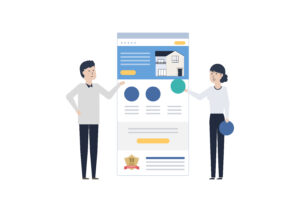- コラム
- パソコンも熱中症に注意?!
COLUMNコラム
パソコンも熱中症に注意?!
- 公開日:
- その他

最近急に暑くなってきましたが、パソコンも熱くなるってご存知ですか?しかもパソコンは季節関係なく熱くなります。
また、なんとなく熱いというレベルではなく、異常な熱さです。
今まさにパソコンが異常に熱いと感じている方は、このコラムを大至急お読みください!
目次
- 1 なぜパソコンは熱くなる?
- 2 熱くなると起きる現象は?
- 3 対処法
なぜパソコンは熱くなる?
「電気の力で動くもの」は熱を帯びます。精密機械であるパソコンのプロセッサー部分などは、集積回路とよばれる髪の毛よりも細い導線による回路が積層されています。小さな面積に多くの電線を組み込んでいるため大きな熱が発生するのです。
パソコンが熱くなる原因を主に5つご紹介いたします。
①パソコン内部の部品が発熱する
パソコンは、他の電子機器に比べて部品同士が大量のデータをやり取りします。そのため、そのデータの通り道である導線内での電子による摩擦熱が起きやすいことが特徴です。中でもCPUやハードディスク、バッテリー、冷却ファンは熱をより発生させやすいです。
(CPUとは、アプリケーションなどパソコン全般における処理を担当するパーツのこと)
②冷却ファンの不調
①の通り、パソコン内部が発熱するため、発生する熱を外に放出するために冷却ファンが設置されています。冷却ファンは小型扇風機のようなもので、パソコンの電源が入っている間は常に回転しています。この冷却ファンが故障してしまった場合、パソコン内部の熱が冷却されずパソコン本体が熱くなってしまうのです。
③ホコリや汚れが溜まっている
②の通り、パソコン内部に冷却ファンがありますが、空気を取り込み冷却するため多くの隙間が設けられています。この隙間にはフィルターがかけられていないことが多く、空気と一緒にホコリを吸い込んでしまいます。ホコリが溜まると正常な空気の流れを生み出せなくなり、放熱効率が悪くなってしまうことがあります。
④室温が高い中で使用している
周囲の温度が35℃を超えた中でパソコンを使い続けると、熱が逃げずパソコンがどんどん熱くなってしまいます。一般的なパソコンの設置場所の適正室温は、10~35度程度といわれていますので、クーラーの効いた涼しい室内で使いましょう。
⑤長時間の使用
パソコンを長時間起動したままにしていると、パソコンが熱くなることがあります。パソコンを使用していないときは電源を切り、ノートパソコンはバッテリーが満タンになったら、充電し続けるのはやめましょう。
熱くなると起きる現象は?
パソコンが異常に熱くなると様々な不具合が起きる「熱暴走」に至る危険性があります。主に以下のような不具合が発生します。
●突然シャットダウンする
パソコンはCPUが高熱になり故障しないよう、一定の温度を超えると自動的に電源をシャットダウンするよう作られています。
●電源が入らなくなる
強制的にシャットダウンした後は、温度が下がらないと電源が入りません。
●パソコンの処理能力が低下する
高温になるとそれ以上の温度上昇を避けるため、パソコンの動作が重くなったり、ブルースクリーンになったりします。
●パーツの寿命が短くなる
パソコンのパーツはほとんどが熱に弱く、高温になるほどパフォーマンスが落ちていきます。
●ファンの音がうるさくなる
パソコンの中に熱がこもっていると、冷却ファンが回りっぱなしで音がうるさくなります。また、動画の編集などの負荷のかかる作業も、ファンの音がうるさくなる場合があります。
対処法
パソコンの温度を下げる対処法をいくつかご紹介いたします。
■冷房をつける
エアコンの温度を下げるのは効果的です。ただし、エアコンの真下に置くのは避けましょう。まれにエアコンから水が出る場合があり、パソコンは水に弱いので注意が必要です。
■使用しないアプリケーションを終了する
パソコンを使っていると知らないうちに不要なファイルが蓄積されていることがあります。アプリケーションをいくつも立ち上げていれば、その分パソコンには負荷がかかります。起動させるアプリを最小限にしましょう。
~アプリ削除方法~
1.[スタート]→[設定]→[アプリ]をクリック
2.[アプリと機能]の下に表示されたアプリの中から、必要のないものをアンインストール
■設定を省電力モードに変更する
省電力モードに切り替えることで、自動的にディスプレイの明るさがおさえられたり、スリープモードに入る際にアプリケーションの作業を保存して電源をオフにしたりできます。
~省電力モードに変更方法~
1.[スタート]→[設定]→[システム]→[電源とスリープ]をクリック
2.[画面][スリーブ]のプルダウンから、設定内容を変更可能
■パソコンを掃除する
パソコンに熱がこもらないようにこまめに掃除をしましょう。エアーダスターでホコリを吹き払い、精密機器用のクリーニングクロスや柔らかい毛のクリーニングブラシを使用し丁寧に行います。掃除機は静電気を生じることがあるためパソコン掃除にはおすすめしません。
~ノートパソコンの場合~
■柔らかい場所では使わない
枕やクッション、カーペットなど表面がデコボコした柔らかい素材は、熱のコントロールに適していません。柔らかい素材は排気口を塞ぎ、マシン内の空気を入れ替えるファンの働きを妨げることがあります。
■パソコンの底部を持ち上げる
本体と机の間に(硬い)本などをはさみ、底部を操作に支障がない程度に、斜めに持ち上げ通気口付近に風の通り道を作ると、底部に熱がこもりにくくなります。
パソコンの異常な熱さを放置すると、急にパソコンが立ち上がらなくなったり、作業中のファイルが消失してしまったりすることも十分あり得ます。取り返しのつかないことになる前に対処しましょう。
投稿者プロフィール

最新の投稿
- 2025.03.17ホームページ改善見た目だけ変えても意味がない!他社と差がつくコーポレートサイトの作り方
- 2025.03.03ホームページ作成ホームページ制作は「無料で自作?」「 プロに頼む? 」メリット・デメリット
- 2025.02.10集客本当に必要なアクセス数はどれくらい?アクセス数が多いのに集客効果がない理由
- 2025.01.29魅力的なコラムを書くためのストーリーテリング技術
ホームページ制作・運営からWEBデザイン、ウェブサイト企画作成
ウェブコンシェル
head office
〒103-0004
東京都中央区東日本橋1-3-9 大内ビル1F/2F
branch office
〒103-0005
東京都中央区日本橋久松町13-1
TEL:0120-16-1244
受付時間:月~金 9:00~18:00
関連記事
CONTACT
どうぞお気軽にご相談ください!